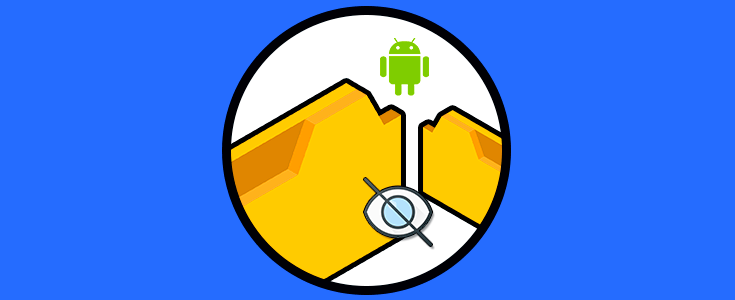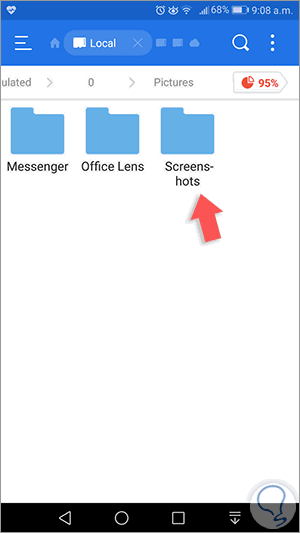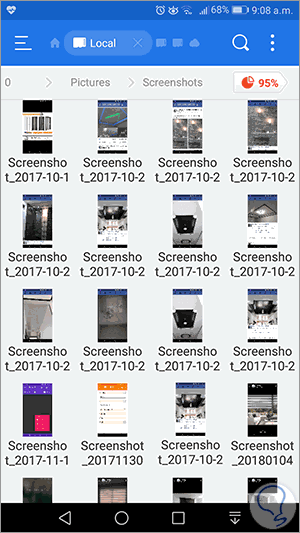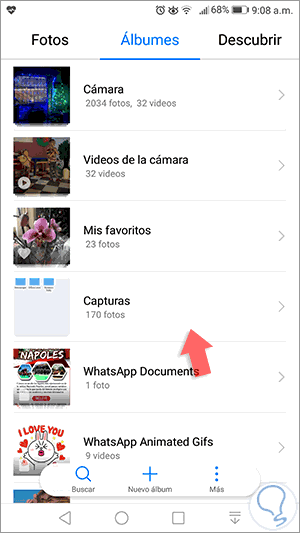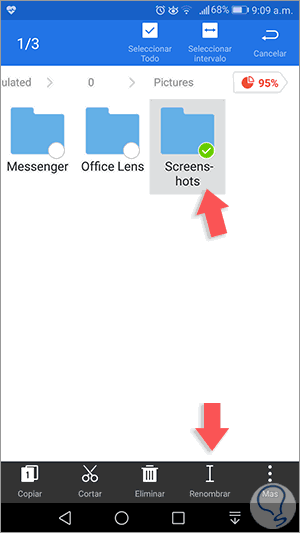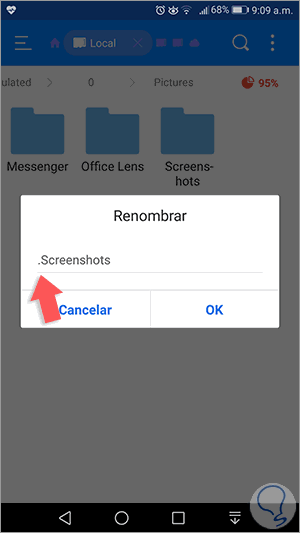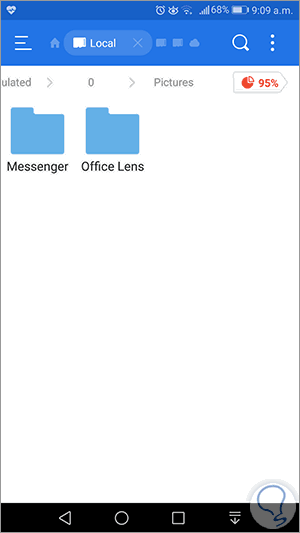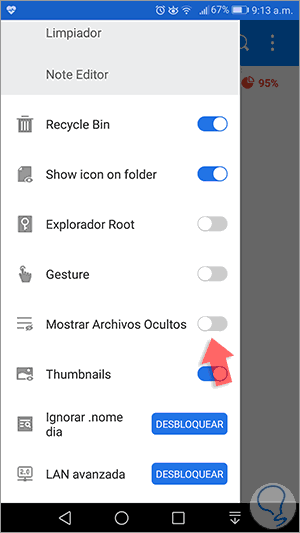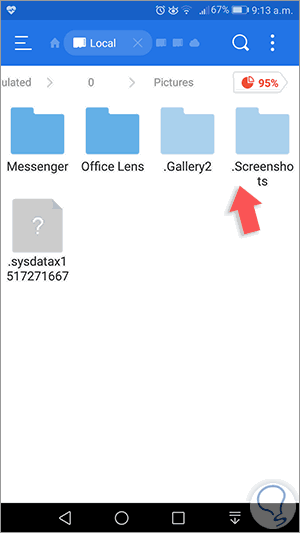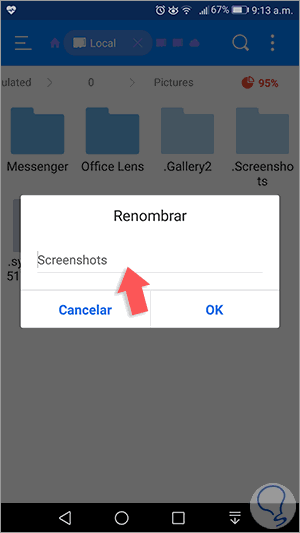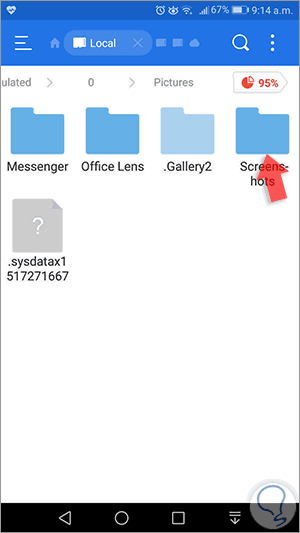Android es uno de los sistemas operativos móviles más usados alrededor del mundo gracias a sus diversas características y diversas opciones de personalización y, sin duda, que la seguridad es uno de los puntos más delicados ya que allí guardamos toda nuestra información y datos delicados como fotos, documentos, mensajes y más. Por ello, si llegase a caer en las manos erróneas puede ser un gran dolor de cabeza, por esto, debemos aparte de ser precavidos con todo lo que guardamos en Android, es ideal que realicemos algunas prácticas simples pero que sin duda serán de gran ayuda a la hora de proteger todo lo almacenado.
Solvetic explicará cómo podemos ocultar una carpeta especifica en Android y así solo nosotros sabremos que dicha carpeta existe más los demás usuarios que tienen acceso al equipo no podrán ver dicha carpeta. Aquí puedes ver cómo ocultar carpetas Android sin aplicaciones con el gestor de archivos que incluye por defecto:
Cómo ocultar una carpeta en Android
Para este caso debemos contar con un administrador de archivos que suelen venir de serie en el teléfono y sino alguna de las opciones gratuitas a usar son:
Una vez instalado, podremos acceder desde el a todas las carpetas y subcarpetas de Android, por ejemplo, en este caso hemos accedido a las carpetas de capturas de pantalla (Screenshots):
Al abrir esta carpeta veremos el contenido de dicha carpeta:
Esta carpeta podremos verla directamente en la galería de Android (Capturas):
Ahora, para ocultar esta carpeta, vamos de nuevo al administrador de archivos y allí pulsamos por tres segundos la carpeta a ocultar y se desplegarán una serie de opciones en la parte inferior:
Allí pulsamos en la opción “Renombrar” y en la ventana desplegada, debemos anteponer un punto (.) al nombre de la carpeta:
Pulsamos en Ok para aplicar los cambios y podremos ver que la carpeta se ha ocultado de la ruta original:
Esto hará que la misma se oculte desde la galería de Android. Si deseamos ver la carpeta oculta, pulsamos en el menú del administrador de archivos y activamos el interruptor “Mostrar archivos ocultos”:
Al realizar esto, podremos ver nuestra carpeta editada allí disponible:
Si deseamos que sea visible de nuevo, debemos pulsarla por 2 o 3 segundos y luego seleccionar la opción “Renombrar”, esta vez quitaremos el punto que añadimos al inicio:
Pulsamos en OK y la carpeta será visible nuevamente:
Te dejamos también el vídeo para poder realizar el proceso de ocultar carpetas en Android usando la aplicación gratuita de ES Explorador de archivos:
Con este sencillo método podemos ocultar carpetas en Android para contar con una mayor seguridad.